Diseñar con WordPress es un proceso emocionante que permite a los usuarios crear sitios web visualmente atractivos y funcionales sin necesidad de conocimientos de codificación extensos. Aquí tienes una guía paso a paso sobre cómo diseñar con WordPress:
Paso 1: Instalación de WordPress
Antes de comenzar a diseñar, necesitas tener WordPress instalado. Esto puede hacerse a través de un proveedor de alojamiento web o utilizando la plataforma WordPress.com. Sigue las instrucciones proporcionadas por tu proveedor de alojamiento o por WordPress.com para configurar tu sitio.
Paso 2: Elegir un Tema de WordPress
Una vez que WordPress esté instalado, elige un tema que se adapte a tus necesidades. Puedes encontrar temas gratuitos y premium en el propio directorio de temas de WordPress o en sitios web de terceros. Instala y activa el tema que hayas seleccionado.
Paso 3: Personalizar el Tema
Personaliza el aspecto de tu sitio utilizando las opciones de personalización del tema. Accede a «Apariencia» > «Personalizar» desde tu panel de administración de WordPress. Aquí podrás modificar colores, tipografías, encabezados, fondos y más, según las opciones proporcionadas por tu tema.
Paso 4: Crear Páginas y Menús
Crea las páginas fundamentales de tu sitio web, como la página de inicio, acerca de, servicios, contacto, etc. Ve a «Páginas» en el panel de administración y haz clic en «Agregar nueva». Luego, crea un menú en «Apariencia» > «Menús» para organizar y enlazar tus páginas.
Paso 5: Agregar Contenido
Llena tus páginas con contenido relevante. Utiliza el editor de bloques de WordPress para agregar texto, imágenes, videos y otros elementos multimedia. Puedes personalizar el diseño de cada página según tus necesidades.
Paso 6: Instalar Plugins
Los plugins son herramientas adicionales que puedes agregar a tu sitio para ampliar sus funcionalidades. Por ejemplo, puedes instalar plugins para formularios de contacto, galerías de imágenes, optimización SEO, redes sociales, etc. Ve a «Plugins» en el panel de administración y selecciona «Agregar nuevo» para explorar e instalar plugins.
Paso 7: Personalizar la Barra lateral y Widgets
La mayoría de los temas de WordPress permiten personalizar la barra lateral. Utiliza widgets para agregar elementos como categorías, publicaciones recientes, archivos, etc. Ve a «Apariencia» > «Widgets» para personalizar tu barra lateral.
Paso 8: Optimizar para Dispositivos Móviles
Es esencial que tu sitio sea accesible desde dispositivos móviles. La mayoría de los temas de WordPress son responsivos por defecto, pero verifica que tu diseño se vea bien en smartphones y tablets.
Paso 9: Configuración de SEO
Optimiza tu sitio para motores de búsqueda utilizando plugins de SEO como Yoast SEO. Esto te ayudará a mejorar el rendimiento de tu sitio en los resultados de búsqueda.
Paso 10: Pruebas y Mantenimiento Continuo
Antes de lanzar tu sitio, realiza pruebas exhaustivas para asegurarte de que todo funcione correctamente. Después del lanzamiento, realiza mantenimiento regular, actualizaciones de temas y plugins, y realiza copias de seguridad periódicas para garantizar la seguridad y el rendimiento continuo.
Existen varios plugins de diseño en WordPress que pueden ayudarte a mejorar la estética y funcionalidad de tu sitio web. Aquí te presento algunos plugins populares relacionados con el diseño:
- Elementor:
- Descripción: Elementor es uno de los constructores de páginas más populares para WordPress. Ofrece una interfaz de arrastrar y soltar, lo que facilita la creación de diseños personalizados sin necesidad de conocimientos de codificación.
- Enlace: Elementor
- Beaver Builder:
- Descripción: Similar a Elementor, Beaver Builder es otro constructor de páginas visual que te permite crear diseños atractivos fácilmente.
- Enlace: Beaver Builder
- Divi Builder:
- Descripción: Divi es un tema y constructor de páginas que ofrece una amplia gama de módulos y opciones de diseño. Es conocido por su flexibilidad y versatilidad.
- Enlace: Divi Builder
- WPBakery Page Builder (anteriormente Visual Composer):
- Descripción: WPBakery es otro popular constructor de páginas que proporciona una interfaz intuitiva para crear diseños personalizados. Viene con una variedad de elementos y plantillas predefinidos.
- Enlace: WPBakery Page Builder
- Slider Revolution:
- Descripción: Este plugin te permite crear impresionantes sliders y presentaciones de diapositivas para destacar contenido visual en tu sitio.
- Enlace: Slider Revolution
- CSS Hero:
- Descripción: CSS Hero te permite personalizar el diseño de tu sitio web sin tocar el código CSS directamente. Proporciona una interfaz de usuario fácil de usar para hacer ajustes visuales.
- Enlace: CSS Hero
- Imagify:
- Descripción: La velocidad de carga es crucial para la experiencia del usuario y el SEO. Imagify ayuda a optimizar tus imágenes automáticamente sin sacrificar la calidad.
- Enlace: Imagify
- Smush:
- Descripción: Similar a Imagify, Smush es otro plugin de optimización de imágenes que reduce el tamaño de tus imágenes sin perder calidad.
- Enlace: Smush
Estos plugins pueden mejorar significativamente la capacidad de diseño y personalización de tu sitio WordPress. Asegúrate de elegir aquellos que mejor se adapten a tus necesidades y objetivos de diseño.


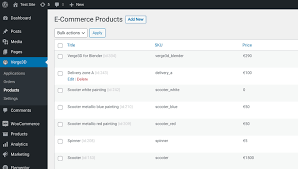
Diseñar con WordPress es un proceso fluido y accesible, especialmente para aquellos sin experiencia en desarrollo web. Aprovecha al máximo las herramientas y opciones disponibles en WordPress para crear un sitio web único y efectivo. ¡Buena suerte con tu diseño en WordPress!



